זה תמיד רעיון טוב לעדכן את כל האפליקציות שלך. בין אם זה מכשיר האנדרואיד שלך או מחשב Windows 11. כאשר אתה מפעיל את הגרסה העדכנית ביותר של אפליקציה, אתה מקבל תיקוני אבטחה ואת התכונות העדכניות ביותר שיש לאפליקציה להציע. אז אם אתה חושד שיישומי Windows שלך זקוקים לעדכון, הנה איך אתה יכול לבדוק. אתה יכול לעדכן את האפליקציות באופן ידני או לעדכן את האפליקציה באופן אוטומטי.
כיצד לעדכן יישומי Windows 11 באופן ידני
עדכון אפליקציות Windows 11 שלך לא ייקח הרבה זמן. כל מה שאתה צריך לעשות הוא פתח את אפליקציית Microsoft Store. כשהיא פתוחה, הקש/לחץ על סמל הספרייה בפינה השמאלית התחתונה של המסך שלך. אם יש עדכונים ממתינים, הם יהיו גלויים בחלק העליון. אתה יכול ללחוץ על עדכון הכל אפשרות, או שאתה יכול ללחוץ על כפתור העדכון עבור אפליקציה ספציפית אם אינך רוצה לעדכן את כולם. אם התחלת עדכון, תמיד תוכל לעצור אותו על ידי לחיצה על הסמל הריבועי שבו הייתה אפשרות העדכון.
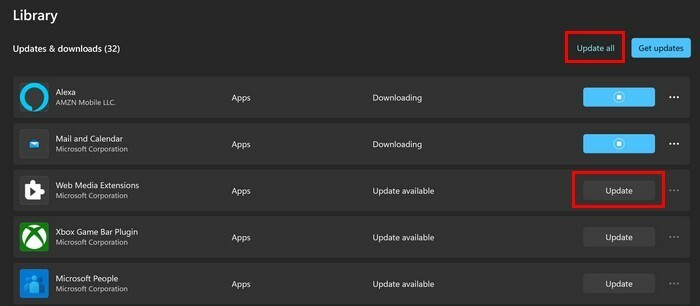
תוכל לגשת לאפשרויות נוספות על ידי לחיצה על הנקודות מימין. תראה אפשרויות כגון:
- לַחֲלוֹק
- כתוב ביקורת
- הצמד לשורת המשימות
- הדבק בכדי להתחיל
כיצד לגרום לאפליקציות Windows 11 שלך להתעדכן באופן אוטומטי
אם אתה רוצה לוודא שהאפליקציות שלך פועלות בגרסה העדכנית ביותר, תוכל לעדכן את האפליקציות שלך באופן ידני ולבדוק ידנית אם יש עדכונים ממתינים. אבל אם זה משהו שהייתם במקום זאת משאירים למחשב שלכם, תמיד תוכלו להגדיר את אפשרות עדכוני האפליקציה. כל מה שאתה צריך לעשות הוא להפעיל את האפשרות, ואתה מוכן ללכת.
כדי להתחיל, עליך לפתוח את אפליקציית Microsoft Store וללחוץ על תמונת הפרופיל שלך. עבור להגדרות, ואפשרות עדכוני האפליקציה תהיה הראשונה ברשימה. הפעל את האפשרות, ואתה מוכן ללכת. אם אי פעם תרצה לכבות אותו, בצע את אותם השלבים וכבה את האפשרות.
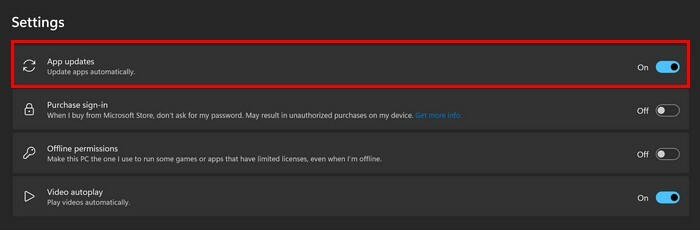
בדוק את האפליקציה לעדכונים
דבר נוסף שאתה יכול לעשות כדי לבדוק אם לאפליקציה יש עדכון בהמתנה הוא לעבור להגדרות של האפליקציה. זה לא דבר בטוח שלכל אפליקציה תהיה אפשרות זו, אבל זה שווה בדיקה. לדוגמה, אם התקנת את זום במחשב, תוכל לבדוק אם יש עדכונים על ידי לחיצה על תמונת הפרופיל שלך באפליקציה, ולאחר מכן על האפשרות עדכונים ממתינים. אם יש עדכונים ממתינים, זום יתחיל להוריד אותם: אם לא, תקבל הודעה שהאפליקציה מעודכנת. זום יופעל מחדש כדי להתקין את העדכונים.
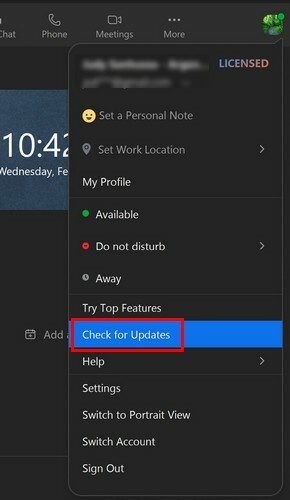
קבל את הגרסה העדכנית ביותר של אפליקציה על ידי התקנה מחדש של האפליקציה
ייתכן שזו לא הדרך המועדפת עליך לעדכן את האפליקציות שלך, אבל אתה תמיד יכול לנסות להתקין מחדש אפליקציה כדי לקבל את הגרסה העדכנית ביותר. התקנת אפליקציה ב-Windows 11 היא מהירה וקלה מכיוון שאתה רק צריך ללחוץ על סמל ההתחלה של Windows, ואחריו האפשרות כל האפליקציות. מצא את האפליקציה שברצונך לעדכן מהרשימה ולחץ באמצעות לחצן העכבר הימני. אפשרות הסרת ההתקנה צריכה להיות האחרונה ברשימה. כעת התקן מחדש את האפליקציה כפי שעשית זאת מלכתחילה.
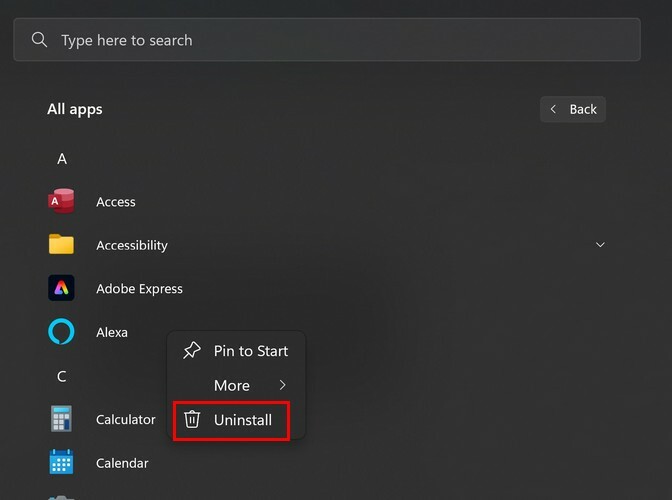
כיצד לחפש עדכונים ממתינים עבור אפליקציות מותקנות ב-Windows 11
אפשרות נוספת שעליך להתקין עדכון ממתין היא לעבור להגדרות, ולאחר מכן אפליקציות מותקנות. כאשר אתה רואה את רשימת האפליקציות, לחץ על הנקודות מימין, ולאחר מכן על אפשרויות מתקדמות. גלול למטה, ובסמוך לתחתית, אתה אמור לראות את האפשרות להסיר את האפליקציה. אתה תמיד יכול לעדכן את האפליקציות שלך באמצעות חנות Microsoft, אך לא כל האפליקציות יגיעו מהמקור הזה.
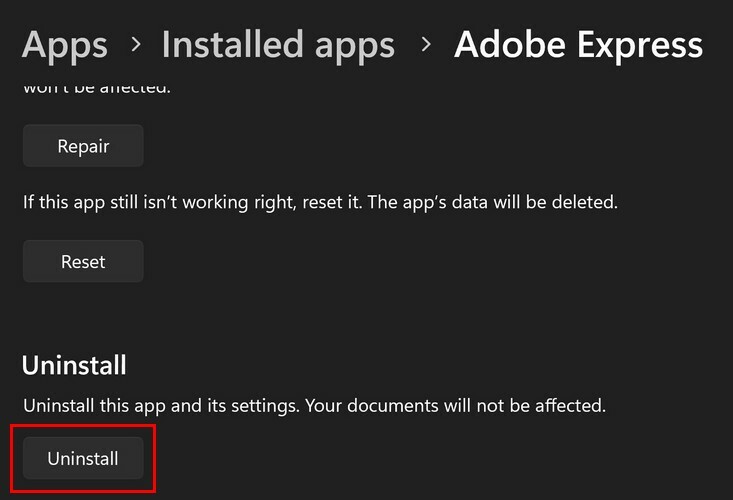
כיצד להסיר עדכונים ב-Windows 11
כולנו היינו שם כשאני אומר שתמיד היה עדכון שהיינו רוצים שאפליקציה לא קיבלה. אם זה המקרה שלך, הנה כיצד תוכל להסיר את התקנת העדכונים הללו. עבור אל הגדרות > Windows Update והחלק מטה אל היסטוריית העדכונים, והאפשרות הסר התקנה של עדכונים תהיה בסמוך לתחתית. כאשר תלחץ על האפשרות, תראה את רשימת העדכונים, ותוכל להסיר רק אחד מהם או את כולם.
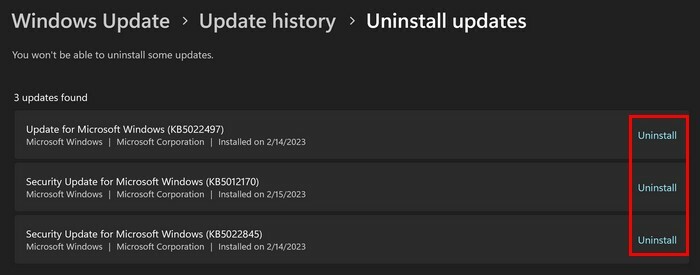
לקריאה נוספת
מחשב Windows שלך אינו המכשיר היחיד עם אפליקציות הזקוקות לעדכון. המשך לקרוא כדי לראות איך אתה יכול עדכן אפליקציות בשעון Pixel שלך והאפליקציות שברשותך Amazon Fire TV. לאחר שתסיים עם המאמרים האלה, אתה יכול לראות איך אתה יכול לקבל את שלך אפליקציות אנדרואיד מתעדכנות אוטומטית כדי שתוכל לעשות דברים חשובים יותר.
סיכום
תמיד יהיו לך התכונות העדכניות ביותר כאשר האפליקציות שלך מתעדכנות לגרסה החדשה ביותר. חשוב מכך, יהיו לך תיקוני האבטחה העדכניים ביותר שאינך צריך לדאוג לגבי שום דבר שיזיק למכשיר שלך. אתה יכול לעדכן את האפליקציות שלך דרך חנות Microsoft, או שאתה יכול ללכת לאפליקציה המותקנת במחשב ולהתקין את העדכונים הרצויים. אם העדכון הזה הוא יותר דרמטי מכל דבר אחר, אתה יכול להסיר את העדכונים האלה. איך אתה מגדיר את העדכונים שלך? שתף את המחשבות שלך בתגובות למטה, ואל תשכח לשתף את המאמר עם אחרים ברשתות החברתיות.